
Descargar macOS Ventura: guía completa
hace 2 meses
Si estás buscando descargar macOS Ventura, has llegado al lugar correcto. Este artículo es una guía completa para ayudarte a obtener este sistema operativo de Apple, desde la instalación hasta sus características más destacadas. Aquí te mostraremos cómo realizar la descarga, así como otros métodos útiles para aquellos que necesiten realizar instalaciones limpias o manuales.
Con macOS Ventura, Apple ha mejorado significativamente la experiencia del usuario, ofreciendo nuevas funciones en aplicaciones clave y optimizaciones para la seguridad. A continuación, vamos a explorar las diferentes formas de descargar macOS Ventura y cómo instalarlo en tu dispositivo.
- ¿Cómo descargar macOS Ventura desde la App Store?
- ¿Puedo descargar macOS Ventura sin App Store?
- ¿Cómo crear un USB arrancable de macOS Ventura?
- ¿Cómo descargar macOS Ventura ISO?
- ¿Cómo instalar macOS Ventura desde un USB?
- ¿Dónde encontrar novedades en macOS Ventura?
- Preguntas relacionadas sobre la descarga e instalación de macOS Ventura
¿Cómo descargar macOS Ventura desde la App Store?
Descargar macOS Ventura a través de la App Store es el método más sencillo y recomendado. Solo necesitas seguir estos pasos:
- Abre la App Store en tu Mac.
- Busca "macOS Ventura" en el campo de búsqueda.
- Haz clic en el botón "Obtener" y luego sigue las instrucciones en pantalla.
Es importante que tu Mac sea compatible, generalmente modelos de 2017 en adelante. Además, asegúrate de tener al menos 12 GB de espacio libre en tu disco duro. La descarga puede tardar un poco, así que ten paciencia mientras se completa.
Una vez que la descarga finalice, el instalador se abrirá automáticamente. Sigue las instrucciones para instalar el sistema operativo. Recuerda que es recomendable hacer una copia de seguridad de tus datos antes de realizar la instalación.
¿Puedo descargar macOS Ventura sin App Store?
¡Sí! Si prefieres no usar la App Store, hay otras maneras de descargar macOS Ventura. Una opción es utilizar la Terminal en tu Mac, que permite ejecutar comandos para descargar el instalador.
Para hacerlo, abre la Terminal y ejecuta el siguiente comando:
softwareupdate --fetch-full-installer --full-installer-version 13.0
Esto iniciará la descarga directa del instalador de macOS Ventura. Recuerda que deberás tener privilegios de administrador para realizar este procedimiento.
También puedes encontrar imágenes de instalación en sitios web oficiales de Apple. Asegúrate de que el sitio sea confiable para evitar problemas de seguridad.
¿Cómo crear un USB arrancable de macOS Ventura?
Crear un USB arrancable te permitirá realizar instalaciones limpias en múltiples dispositivos. Para hacerlo, necesitarás un pendrive con al menos 16 GB de capacidad y seguir estos pasos:
- Descarga el instalador de macOS Ventura desde la App Store o mediante Terminal.
- Conecta el USB a tu Mac y abre Terminal.
- Ejecuta el siguiente comando, reemplazando "Untitled" con el nombre de tu USB:
sudo /Applications/Install macOS Ventura.app/Contents/Resources/createinstallmedia --volume /Volumes/Untitled
Al ejecutar el comando, se te pedirá que ingreses tu contraseña de administrador. Una vez que el proceso haya terminado, tu USB estará listo para usarse como medio de arranque.
¿Cómo descargar macOS Ventura ISO?
La descarga de una imagen ISO de macOS Ventura puede ser útil si deseas crear un medio de instalación para otros sistemas operativos o para máquinas virtuales. Sin embargo, Apple no proporciona versiones ISO directamente.
Una opción es utilizar herramientas de terceros que permiten crear una imagen ISO a partir del instalador descargado. Asegúrate de usar software confiable y legítimo para evitar problemas. También puedes encontrar imágenes ISO en foros de soporte técnico, pero ten cuidado con la fuente para evitar malware.
Recuerda que la creación de una ISO puede requerir conocimientos técnicos avanzados, así que asegúrate de seguir guías detalladas y verificar la compatibilidad de tu hardware.
¿Cómo instalar macOS Ventura desde un USB?
Si has creado un USB arrancable de macOS Ventura, la instalación es bastante sencilla. A continuación, te explicamos cómo hacerlo:
- Conecta el USB a tu Mac y reinícialo.
- Inmediatamente después de encenderlo, mantén presionada la tecla Option (⌥) hasta que aparezcan las opciones de inicio.
- Selecciona el USB como disco de arranque y presiona Enter.
Una vez que cargue el instalador, puedes seguir las instrucciones en pantalla para instalar macOS Ventura. Asegúrate de haber hecho una copia de seguridad de todos tus datos, ya que la instalación limpiará el disco duro, si eliges esa opción.
Si prefieres realizar una instalación sobre un sistema existente, puedes elegir la opción correspondiente durante el proceso de instalación. Esto te permitirá conservar tus archivos y aplicaciones.
¿Dónde encontrar novedades en macOS Ventura?
Las novedades en macOS Ventura son bastante emocionantes. Algunas de las funciones más destacadas incluyen:
- Cámara de continuidad: Usa tu iPhone como webcam.
- Organizador visual: Mejora la gestión de ventanas y aplicaciones.
- Mejoras en Mail: Gestión más fácil de correos.
- Safari: Grupos de pestañas compartidos y llaves de acceso.
Además, hay nuevas características de privacidad, optimizaciones en FaceTime, y mejoras en aplicaciones como Reloj y Tiempo. Apple proporciona resúmenes de las novedades en su sitio oficial, donde puedes encontrar información detallada sobre cada función.
Para mantenerte actualizado sobre futuras versiones y características, es bueno seguir la página de Apple y sus anuncios en eventos como la WWDC.
Preguntas relacionadas sobre la descarga e instalación de macOS Ventura
¿Dónde puedo descargar macOS Ventura?
Puedes descargar macOS Ventura desde la App Store de tu Mac. Si prefieres otros métodos, puedes utilizar Terminal o buscar imágenes de instalación en el sitio oficial de Apple. Siempre es recomendable asegurarte de estar descargando desde fuentes confiables para evitar problemas de seguridad.
¿Cómo instalar macOS Ventura?
Para instalar macOS Ventura, simplemente sigue las instrucciones que aparecen en pantalla después de descargar el instalador. Si estás utilizando un USB arrancable, reinicia tu Mac y selecciona el USB como disco de arranque. Desde allí, puedes elegir realizar una instalación limpia o sobre un sistema existente.
¿Cómo puedo bajar la versión de macOS?
Bajar la versión de macOS puede ser un poco complicado. Generalmente, puedes reinstalar una versión anterior si tienes el instalador correspondiente. También puedes utilizar Time Machine para restaurar una versión anterior del sistema operativo. Asegúrate de respaldar tus datos antes de realizar este proceso.
¿Cómo puedo actualizar mi Mac a macOS Ventura?
Actualizar tu Mac a macOS Ventura es sencillo. Solo abre la App Store, busca "macOS Ventura" y selecciona "Actualizar". Asegúrate de tener suficiente espacio en tu disco duro y de que tu dispositivo sea compatible con la nueva versión.
Con esta guía, ahora tienes toda la información necesaria para descargar macOS Ventura y disfrutar de sus nuevas características y mejoras. Asegúrate de seguir los pasos cuidadosamente y mantener tu sistema siempre actualizado para un rendimiento óptimo.
Si quieres conocer otros artículos parecidos a Descargar macOS Ventura: guía completa puedes visitar la categoría Software y Compatibilidad.











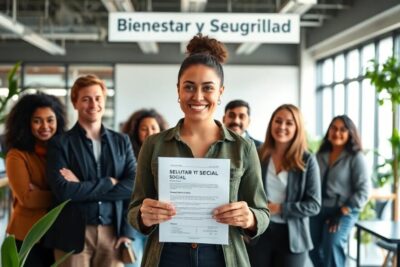
Más Artículos que pueden interesarte